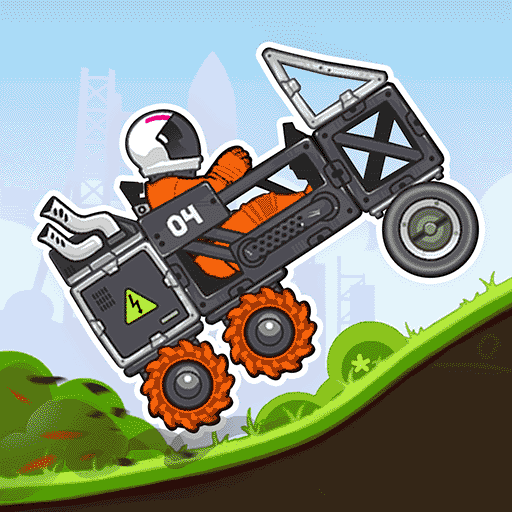华硕(ASUS)笔记本电脑以其稳定的性能和良好的用户口碑受到广大消费者的喜爱。在日常使用过程中,用户有时需要进入BIOS设置,以便调整启动顺序、开启虚拟化技术、修改系统时间或进行各类硬件相关的配置。对于不少新手用户来说不清楚华硕笔记本电脑如何按哪个F键进入BIOS,容易导致无法顺利进入相关设置。本文将为大家详细介绍华硕笔记本电脑进入BIOS的按键方法及操作步骤,帮助大家轻松完成BIOS设置。

一、什么是BIOS?
BIOS(Basic Input/Output System,基本输入输出系统)是计算机主板上的一段固件程序,负责系统启动时的硬件初始化和检测,以及为操作系统提供硬件接口。通过进入BIOS界面,用户可以调整电脑的硬件配置、启动顺序、安全设置等重要参数。
二、华硕笔记本电脑进入BIOS的常用按键
不同品牌和型号的笔记本在进入BIOS时所需按的功能键(通常称为F键)会有所不同。针对华硕笔记本,绝大多数机型需要在开机自检过程中按下“F2”键即可进入BIOS设置界面。另外也有部分型号使用“Del(删除)”键,但这类多见于台式机,不常用于笔记本。
,华硕笔记本若配置了快速启动(Fast Boot)或Windows 10/11的快速启动功能,部分情况下按F2键可能不能及时进入BIOS界面,此时可尝试以下其他方法。
三、详细进入BIOS的步骤
1. 完全关机:确保笔记本电脑完全关闭,而不是处于睡眠或休眠状态。您可以长按电源键5秒强制关机,以避免状态不明导致按键失效。
2. 按下电源键启动:按下电源键开机,并准备位置右手指快速按下“F2”键。
3. 快速连续按F2:在开机画面出现之前,连续快速按下“F2”键,直到进入BIOS界面。
4. 成功进入BIOS:如果操作正确,屏幕将进入蓝色背景或灰色背景的BIOS设置界面,菜单项通常显示为启动顺序、主板信息、先进选项等。
提示:如果你一直没有进入BIOS,而是进入了Windows系统,有可能按键时机不准确。请完全关闭电脑后,再次尝试快速连续敲击“F2”键。
四、无法进入BIOS的解决方法
1. 关闭快速启动:Windows系统默认启用了快速启动,可能跳过BIOS按键检测环节。解决方法如下:
(1)进入Windows,依次打开“控制面板”->“电源选项”->点击“选择电源按钮的功能”->点击“更改当前不可用的设置”->取消勾选“启用快速启动(推荐)”->保存更改。
(2)关闭后完全关机,重新进行上述进入BIOS步骤。
2. 使用Windows高级启动选项:
通过Windows系统也可以进入BIOS的UEFI固件设置:
(1)点击“开始菜单”->“设置”->“更新和安全”->“恢复”。
(2)在“高级启动”区域点击“立即重启”按钮。
(3)重启进入蓝色菜单,选择“疑难解答”->“高级选项”->“UEFI固件设置”,点击“重启”即可进入BIOS设置界面。
五、华硕笔记本笔记本不同型号BIOS进入按键表
虽然绝大多数华硕笔记本使用F2键,但具体机型略有不同,以下是常见型号对应的BIOS进入按键:
- 华硕VivoBook系列:按F2键
- 华硕ZenBook系列:按F2键
- 华硕TUF Gaming系列游戏本:按F2键
- 华硕ROG游戏本系列:部分型号开机按F2,有个别型号支持Del键进入BIOS
- 旧型号华硕笔记本:可尝试F2或Del键
六、BIOS设置注意事项
1. 进入BIOS后,请谨慎操作,不要轻易修改不理解的选项,以免造成系统无法启动或硬件兼容问题。
2. 修改完设置一般需要选择“保存&退出(Save & Exit)”以保存更改,否则重启后修改不会生效。
3. 部分华硕笔记本BIOS界面支持中文,操作更加方便。
4. 若不小心修改设置导致无法正常启动,可进入BIOS恢复默认设置,通常选项名为“Load Setup Defaults”或“Load Optimized Defaults”。
总结:
华硕笔记本电脑进入BIOS设置的常用按键是开机时快速按下F2键,部分机型可能使用Del键。若因快速启动等设置导致无法进入BIOS,也可以通过Windows的高级启动选项进入UEFI固件设置界面。进入BIOS后,用户可以进行系统硬件的各种调整。建议用户在不了解具体功能前,谨慎修改BIOS设置,以确保电脑系统稳定运行。希望本文的详细教程能帮助广大华硕笔记本用户轻松进入BIOS,并顺利完成相关配置。